Saa Windows tervehtimään sinua mukautetulla puheviestillä ja äänellä
Muistan, että kun käytin Windowsia(Windows) alkuaikoina, kaikkialla kuului niin paljon ääniä. Jopa Windows-teemat sisälsivät(Windows Themes) aiemmin ääniä elokuvista, luonnosta ja monesta muusta. Pikakelaus (Fast)Windows 11/10 : ssä , useimmat näistä ääniasetuksista eivät ole enää käytettävissä.

Yksi tärkeimmistä syistä, miksi Windowsin käynnistys(Windows Startup) ja sammutus poistettiin Windowsin nopean käynnistyksen vuoksi . Vasta kun käynnistät koneen uudelleen, pääset kuuntelemaan niitä. Joten tässä viestissä jaamme kuinka voit lisätä käynnistysäänen tai tervetuloviestin, kun kirjaudut sisään Windows 10 :een .
Lisää käynnistysääni(Add Startup Sound) tai tervetuloviesti, kun kirjaudut sisään
Voit saada Windowsin(Windows) tervehtimään sinua mukautetulla tervetuloviestillä(Welcome Voice Message) ja -äänellä(Sound) käynnistyksen yhteydessä kirjautuessasi sisään kahdella tavalla:
- Ota käyttöön rekisteriasetuksista(Registry Settings) ja teemaäänistä(Theme Sounds)
- Lisää kirjautumisääni (Add Logon Sound)Task Scheduler -sovelluksella
Varmista(Make) , että sinulla on WAV -tiedosto lisättävästä äänestä. Se voi olla musiikkia tai mikä tahansa tervetuloviesti, jonka haluaisit saada.
1] Ota (Enable)käyttöön (Theme Sounds)rekisteriasetuksista(Registry Settings) ja teemaäänistä
Tätä menetelmää käytettäessä meidän on tehtävä muutoksia kahdessa paikassa. Ensimmäinen vaihe on ottaa ne käyttöön rekisterin ja sitten teema-asetusten kautta.
Ota Windowsin kirjautumisasetukset(Windows Login Settings) käyttöön Windows 10 :ssä(Windows 10)

(Type Regedit)Kirjoita Suorita(Run) - kehotteeseen Regedit ( Win + R ) ja paina sitten Enter - näppäintä avataksesi rekisterieditorin(Registry Editor)
Navigoida johonkin:
Computer\HKEY_CURRENT_USER\AppEvents\EventLabels\
Etsi WindowsLogon - avain.
Avaimen sisällä on DWORD , jonka nimi on ExcludeFromCPL
Avaa se kaksoisnapsauttamalla ja muuta arvo 1:stä 0 :aan(0)
Poistu rekisteristä.
Vaiheet Windowsin kirjautumisäänen muuttamiseen
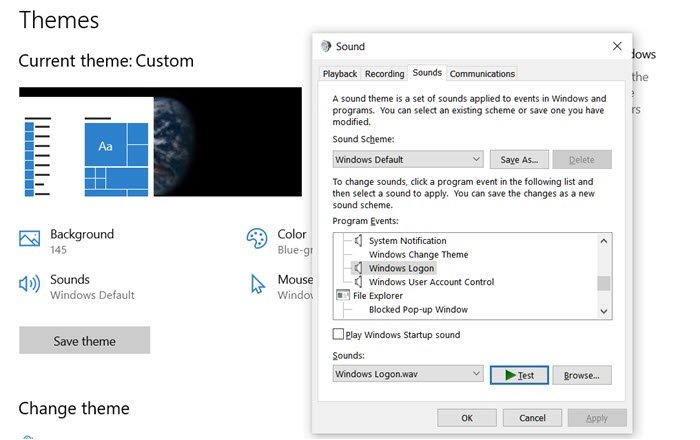
- Avaa Windows 10:n asetukset(Windows 10 Settings) (Win + I)
- Siirry(Navigate) kohtaan Personalization > Themes > Sounds
- Siirry Äänet(Sounds) - välilehdelle ja etsi Windowsin(Windows) uloskirjautuminen ja sisäänkirjautuminen
- Jokaiselle niistä voit joko valita äänet avattavasta valikosta tai selata ja valita haluamasi äänen.
- Kaikki muokkaamasi ääniasetukset merkitään äänikuvakkeen muutoksella valkoisesta keltaiseksi.
Lue(Read) : Luo kirjautumisviesti käyttäjille ryhmäkäytännön avulla .
2] Lisää kirjautumisääni (Add Logon Sound)Task Scheduler -sovelluksella ( tervetuloviesti(Welcome Message) )

Task Scheduler on yksi aliarvostetuimmista ominaisuuksista, joka voi tehdä niin monia töitä. Heti järjestelmän palautuksen luomisesta(creating a system restor) sovellusten suorittamiseen, kaikki tämä täsmälleen oikeaan aikaan ja tapahtuman laukaisuihin.
- Kirjoita Suorita(Run) - kehotteeseen taskchd.msc ( (taskschd.msc )Win + R ) ja paina sitten Enter - näppäintä.
- Kun sovellus käynnistyy, valitse Tehtäväaikataulukirjasto(Task Schedule Library)
- Napsauta oikeanpuoleisessa ruudussa Luo tehtävä(Create Task) -linkkiä
- Siirry Triggers -osioon ja valitse sitten " Kirjaudu(Log) sisään" avattavasta "Aloita tehtävä" -valikosta
- Täällä voit valita kaikille tai mille tahansa tietylle käyttäjälle, jos olet järjestelmänvalvoja. Napsauta(Click) ok.
- Siirry seuraavaksi Toiminnot(Actions) - välilehteen ja napsauta uutta painiketta
- Varmista(Make) , että Käynnistä(Start) ohjelma on valittuna avattavasta valikosta
- Lisää toistettava ääni napsauttamalla selaa ja valitsemalla WAV - tiedosto. Napsauta(Click) ok
- Siirry lopuksi Yleiset(General) - välilehteen ja tässä voit nimetä ohjelman ja varmistaa, että se toimii korkeimmilla oikeuksilla
Lue seuraava(Read next) : Näytä mukautetut oikeudelliset huomautukset ja käynnistysviestit .
Toivottavasti viestiä oli helppo seurata ja pystyit lisäämään käynnistysäänen tai tervetuloviestin, kun kirjaudut sisään Windows 10 :een .
Related posts
Aseta Windows näyttämään oikein merkit muista kielistä kuin englannista (määritä muita kuin Unicode-ohjelmia)
Ota käyttöön tai poista käytöstä korkean kontrastin varoitusviesti, ääni Windows 11:ssä
Ääninauhurin käyttäminen äänen tallentamiseen Windows 10:ssä
Aloita Windows 10 Windows 7:n tai sitä vanhemman version äänellä
Hallitse Windowsin käynnistyskohteita HiBit Startup Managerilla
Kuinka korjata Ei ääntä YouTubessa Windows 11/10:ssä
Ota käyttöön Fast Startup -vaihtoehto, joka puuttuu Windows 11/10:stä
HDMI-toistolaite ei näy Windows 11/10:ssä
Kuulokkeet eivät toimi tai havaittu Windows 11/10 -korjauksessa
Satunnainen ilmoitusääni toistaa jatkuvasti Windows 10:ssä
Sound Lock: Sound Volume Controller -ohjelmisto Windows PC:lle
LabChirp on ilmainen Sound Effect Generator -ohjelmisto Windows PC:lle
Ohjelma käynnistyskansiossa ei käynnisty käynnistyksen yhteydessä Windows 11/10:ssä
Kodi ei ääntä Windows 11/10:ssä
Ota käynnistysääni käyttöön tai poista se käytöstä Windows 11:ssä
Äänilaitteen asettaminen oletukseksi Windows 11/10:ssä
Käynnistyskansion sijainti Windows 11/10:ssä
Ei ääntä tietokoneessa; Ääni puuttuu tai ei toimi Windows 11/10:ssä
Kuinka avata vanha ääniasetuspaneeli Windows 11:ssä
Microsoft Store -sovellusten avaaminen käynnistyksen yhteydessä Windows 11/10:ssä
